Cách thay đổi giao diện tăng giảm âm lượng đơn giản trên Win 10
Cách thay đổi giao diện tăng giảm âm lượng đơn giản trên Win 10
Window 10 là hệ điều hành của Microsoft đem đến cho người dùng nhiều trải nghiệm cùng tính năng vượt trội. Trong đó có thể kể đến tính năng thay đổi giao diện tăng giảm âm lượng nhanh chóng chỉ với vài tinh chỉnh nhỏ. Cùng tìm hiểu xem những bước thay đổi đó là gì và nó có thực sự hiệu quả không nhé!
Thay đổi giao diện tăng giảm âm lượng nhanh, gọn, lẹ bằng Audio Flyout
Bạn đã quá chán với giao diện “nhạt” của hệ điều hành Windows 10? Bạn cảm thấy muốn đổi mới giao diện tăng giảm âm lượng cho màn hình máy tính, laptop của mình? Vậy thì phần mềm Audio Flyout chính là giải pháp tối ưu cho bạn trong lúc này đấy! Cùng kinh qua những bước sau để thực hiện thủ thuật laptop hay ho này nhé!
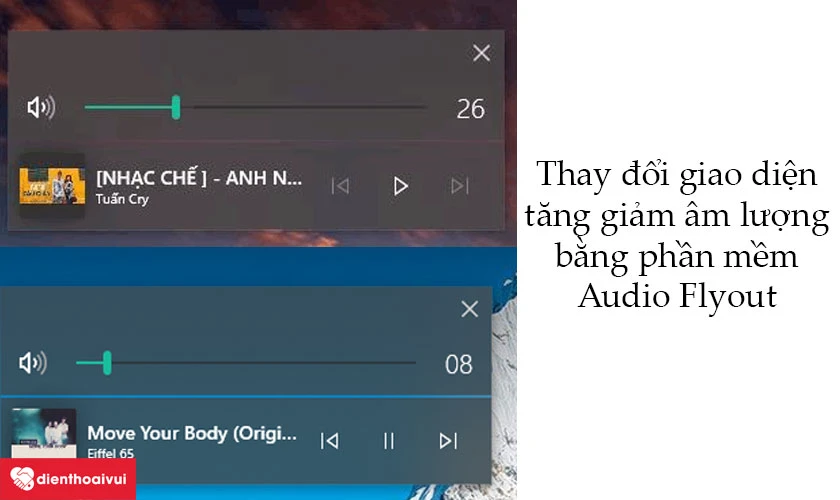
- Bước 1: Cài đặt ứng dụng Audio Flyout về máy tính, laptop của bạn. Sau đó giải nén để chuẩn bị kích hoạt phần mềm thay đổi giao diện tăng giảm âm lượng.
- Bước 2: Nhấn chuột phải vào tập tin AudioFlyout.exe, tiếp đến ấn vào Run as administrator
- Bước 3: Thông báo User Account Control hiển thị lên màn hình chính, bạn chọn Yes để hoàn tất khởi động ứng dụng.
- Bước 4: Thay đổi giao diện theo sở thích của bản thân
Vậy là với 4 bước cơ bản trên, bạn đã thay đổi giao diện điều chỉnh âm lượng thành công rồi đấy!
=> Xem thêm: Cách tăng âm lượng laptop máy tính Win 10 Win 7
Sử dụng ứng dụng Modern Flyouts
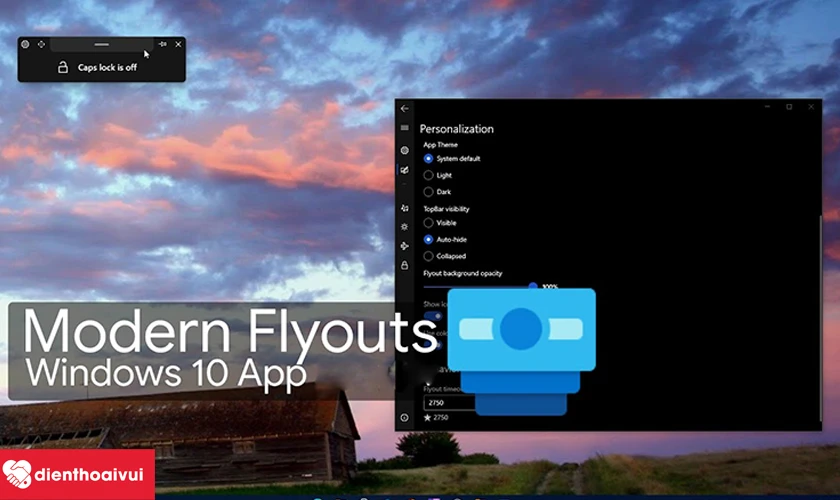
Các bước thực hiện thay đổi giao diện tăng giảm âm lượng bằng Audio Flyout
Cho những bạn chưa biết về Modern Flyouts, đây là phần mềm mã nguồn mở cho phép điều chỉnh giao diện các tính năng, phần mềm trên Windows 10. Trong quá trình bàn tinh chỉnh tính năng như âm lượng, độ sáng màn hình, nó sẽ nằm tại góc bên trái trên cùng của ứng dụng.
Thiết kế của ứng dụng này gây ấn tượng và chiếm thiện cảm với người dùng bởi các góc bo tròn nhẹ nhàng, tinh tế. Các bước thực hiện điều chỉnh thay đổi giao diện tăng giảm âm lượng bằng Modern Flyouts như sau:
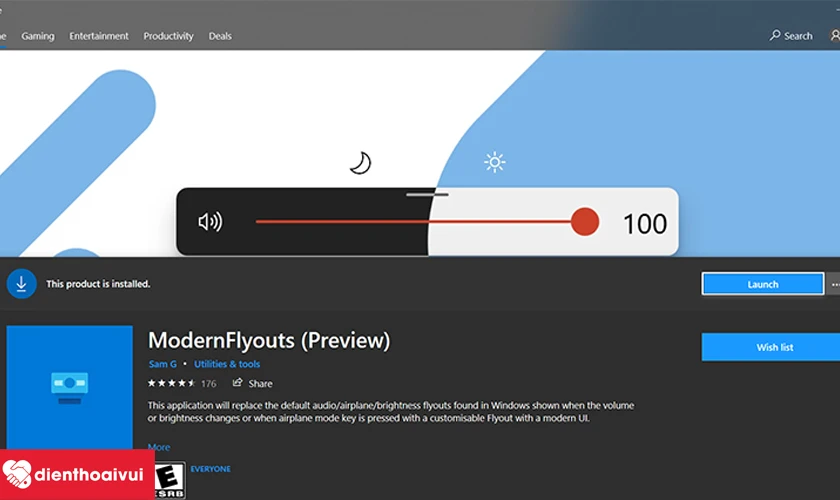
- Bước 1: Cài đặt Modern Flyouts bằng cách tải ứng dụng về PC. Tiếp đến chọn Install on Device và Launch để khởi động ứng dụng.
- Bước 2: Kích hoạt, thiết lập các mục như sau:
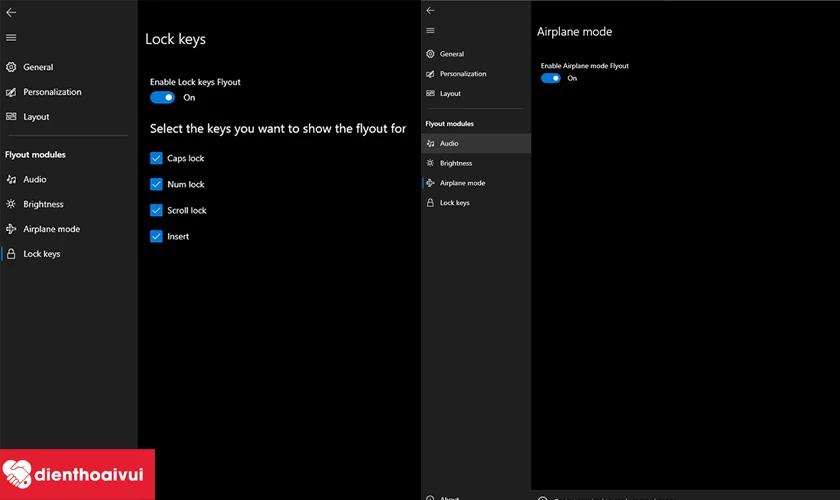 Lock Keys: Kích hoạt, tích xanh các mục Enable Lock Keys Fyout và Select the keys you want to show the flyout for
Lock Keys: Kích hoạt, tích xanh các mục Enable Lock Keys Fyout và Select the keys you want to show the flyout for
Airplane mode: Kích hoạt chế độ Enable Airplane mode Flyout
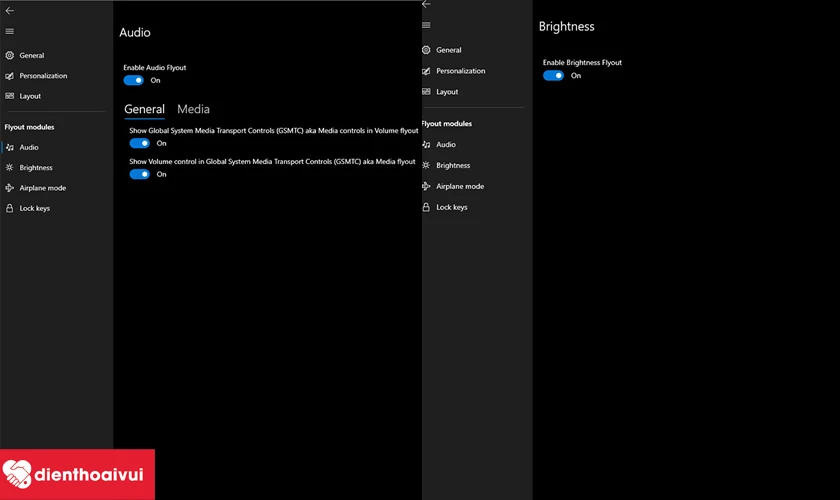
Audio: Kích hoạt Enable Audio Flyout và 2 mục nhỏ trong General
Brightness: Kích hoạt Enable Brightness Flyout
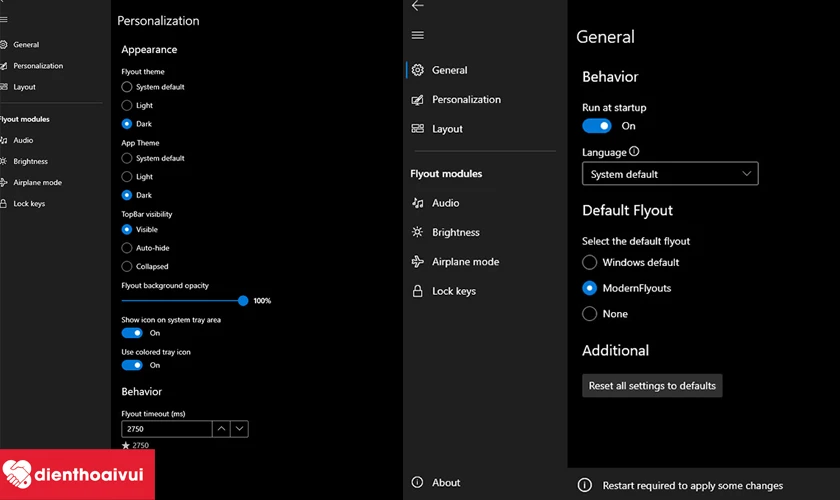
Personalization: Tích xanh mục Dark trong Flyout theme và App Theme, tại TopBar visibility chọn Visible
Điều chỉnh Flyout background opacity lên mức 100%, kích hoạt Show icon on system tray area và Use colored tray icon
General: Kích hoạt Run at startup, chọn Modern Flyouts tại mục Default Flyout
Layout: Chọn chế độ Auto tại Flyout placement, mở tính năng Ascending trong Appearance
- Bước 3: Thay đổi giao diện tăng giảm âm lượng ở Win 10 có thiết kế vô cùng hút mắt người dùng.
Ngoài ra, khi thao tác cùng các chức năng như Insert, Scroll Lock, Caplock… thì các thông báo cũng sẽ hiển thị ở đây.
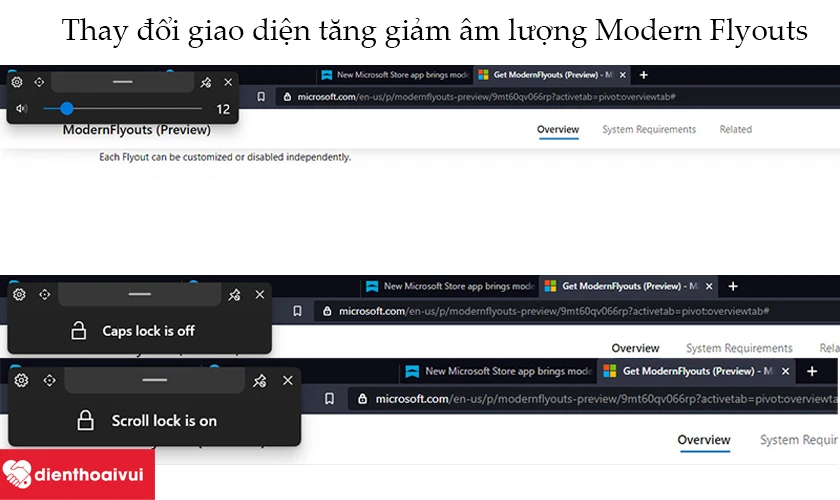
Ưu điểm khi dùng Modern Flyouts
- Tinh chỉnh tùy ý: Bạn dễ dàng thay đổi cách bố trí cửa sổ cũng như tắt mở từng mô đun riêng biệt
- Giao diện thu hút, thân thiện với người dùng: Đây chính là ưu điểm lớn nhất bởi thiết kế tinh tế, bắt mắt, có hỗ trợ các chủ đề khác nhau
- Hỗ trợ các phương tiện mới: Bổ sung thêm tính năng dừng, phát ngẫu nhiên hoặc lặp lại
- Cung cấp tính năng thay đổi thời gian chờ các flyout, giúp các flyout này dễ nhìn hơn, đỡ rối mắt
Trên đây là các ứng dụng giúp điều chỉnh giao diện tăng giảm âm lượng trên Windows 10 vô cùng hiệu quả mà nhanh chóng, đơn giản bạn nên áp dụng. Hy vọng qua bài viết trên, bạn sẽ bỏ túi cho mình thêm những thông tin hữu ích!
Bạn đang đọc bài viết Cách thay đổi giao diện tăng giảm âm lượng đơn giản trên Win 10 tại chuyên mục Thủ thuật thiết bị trên website Điện Thoại Vui.

Tôi là Trần My Ly, một người có niềm đam mê mãnh liệt với công nghệ và 7 năm kinh nghiệm trong lĩnh vực viết lách. Công nghệ không chỉ là sở thích mà còn là nguồn cảm hứng vô tận, thúc đẩy tôi khám phá và chia sẻ những kiến thức, xu hướng mới nhất. Tôi hi vọng rằng qua những bài viết của mình sẽ truyền cho bạn những góc nhìn sâu sắc về thế giới công nghệ đa dạng và phong phú. Cùng tôi khám phá những điều thú vị qua từng con chữ nhé!

